ਵਿਸ਼ਾ - ਸੂਚੀ
Microsoft Edge ਇੱਕ ਆਮ ਬੱਗ ਹੈ ਜੋ ਤੁਹਾਨੂੰ Microsoft Edge ਵਿੰਡੋਜ਼ ਬ੍ਰਾਊਜ਼ਰ ਦੀ ਵਰਤੋਂ ਕਰਦੇ ਸਮੇਂ ਆ ਸਕਦਾ ਹੈ। ਇਹ ਕਿਤੇ ਵੀ ਹੋ ਸਕਦਾ ਹੈ, ਭਾਵੇਂ ਤੁਸੀਂ Windows 10, Mac, iOs, ਜਾਂ ਇੱਕ Android ਡਿਵਾਈਸ ਵਰਤਦੇ ਹੋ। ਕਈ ਵਾਰ, ਤੁਹਾਨੂੰ ਵੱਖ-ਵੱਖ ਕਾਰਨਾਂ ਕਰਕੇ ਮਾਈਕ੍ਰੋਸਾਫਟ ਐਜ ਬ੍ਰਾਊਜ਼ਰ ਨੂੰ ਰੀਸਟੋਰ ਕਰਨ ਦੀ ਲੋੜ ਵੀ ਪੈ ਸਕਦੀ ਹੈ, ਜਿਵੇਂ ਕਿ ਟੈਬਾਂ ਦੇ ਫ੍ਰੀਜ਼ ਹੋਣ, ਸਾਈਟਾਂ ਦੇ ਕ੍ਰੈਸ਼ ਹੋਣ, ਜਾਂ ਇੰਟਰਨੈੱਟ ਕਨੈਕਸ਼ਨ ਦੀ ਗੜਬੜ ਦੇਖਣ ਵੇਲੇ।
ਵਿੰਡੋਜ਼ ਅਤੇ ਹੋਰ ਪ੍ਰਮੁੱਖ ਓਪਰੇਟਿੰਗ ਸਿਸਟਮਾਂ ਲਈ ਮਾਈਕ੍ਰੋਸਾਫਟ ਐਜ ਬ੍ਰਾਊਜ਼ਰ ਠੀਕ ਹੈ। - ਅਨੁਕੂਲਿਤ. ਹਾਲਾਂਕਿ, ਇਹ ਕਦੇ-ਕਦਾਈਂ ਇੱਕ ਗਲਤੀ ਦਾ ਅਨੁਭਵ ਕਰ ਸਕਦਾ ਹੈ, ਜਿਵੇਂ ਕਿ ਸਰੋਤ ਪਾਬੰਦੀਆਂ ਦੇ ਕਾਰਨ ਬ੍ਰਾਊਜ਼ਰ ਜਵਾਬ ਨਹੀਂ ਦੇ ਰਿਹਾ। ਇਹ ਜ਼ਰੂਰੀ ਨਹੀਂ ਕਿ ਕੋਈ ਬ੍ਰਾਊਜ਼ਰ ਮੁੱਦਾ ਹੋਵੇ; ਇਹ ਸਰੋਤਾਂ ਦੀ ਘਾਟ ਕਾਰਨ Edge ਬ੍ਰਾਊਜ਼ਰ ਦੇ ਪ੍ਰਾਇਮਰੀ ਕੰਮ ਨੂੰ ਪੂਰਾ ਕਰਨ ਵਿੱਚ ਅਸਮਰੱਥ ਹੋਣ ਕਾਰਨ ਹੋ ਸਕਦਾ ਹੈ।
Chromium ਸਰੋਤ ਇੰਜਣ 'ਤੇ ਜਾਣ ਤੋਂ ਬਾਅਦ, Edge ਬ੍ਰਾਊਜ਼ਰ ਨੇ ਪ੍ਰਸਿੱਧੀ ਵਿੱਚ ਬਹੁਤ ਵਾਧਾ ਦੇਖਿਆ ਹੈ। ਉਦੋਂ ਤੱਕ, Microsoft ਦੇ ਹੱਲ ਨੇ ਇੱਕ ਪਛੜ-ਮੁਕਤ ਅਤੇ ਸੁਵਿਧਾਜਨਕ ਉਪਭੋਗਤਾ ਅਨੁਭਵ ਪ੍ਰਦਾਨ ਕੀਤਾ ਪਰ Chrome ਦੀਆਂ ਸਾਰੀਆਂ ਵਿਸ਼ੇਸ਼ਤਾਵਾਂ ਦੀ ਘਾਟ ਹੈ।
ਜਿਵੇਂ ਹੀ ਉਪਭੋਗਤਾਵਾਂ ਨੂੰ ਪਤਾ ਲੱਗਾ ਕਿ ਬ੍ਰਾਊਜ਼ਰ Chromium ਇੰਜਣ 'ਤੇ ਬਦਲ ਰਿਹਾ ਹੈ, ਉਨ੍ਹਾਂ ਨੇ ਬਿਨਾਂ ਝਿਜਕ ਦੇ ਸਵਿੱਚ ਕਰ ਦਿੱਤਾ। Edge ਵਰਤੋਂਕਾਰਾਂ ਦੀ ਕਾਫ਼ੀ ਗਿਣਤੀ ਲਈ ਤੁਰੰਤ ਹੀ ਡਿਫੌਲਟ ਬ੍ਰਾਊਜ਼ਰ ਬਣ ਗਿਆ।
ਜਦੋਂ ਕਿ ਇਸ ਨੇ ਆਪਣੀਆਂ ਬੁਨਿਆਦੀ ਸਮੱਸਿਆਵਾਂ ਨੂੰ ਹੱਲ ਕੀਤਾ ਜਾਪਦਾ ਹੈ, ਕੁਝ ਉਪਭੋਗਤਾਵਾਂ ਨੂੰ ਇੱਕ ਛੋਟੀ ਜਿਹੀ ਸਮੱਸਿਆ ਸੀ: ਬ੍ਰਾਊਜ਼ਰ ਕਦੇ-ਕਦਾਈਂ ਫ੍ਰੀਜ਼ ਹੋ ਜਾਂਦਾ ਹੈ। ਮਾਈਕ੍ਰੋਸਾਫਟ ਸਪੋਰਟ 'ਤੇ ਇਸ ਬਾਰੇ ਕਈ ਸ਼ਿਕਾਇਤਾਂ ਕੀਤੀਆਂ ਗਈਆਂ ਹਨਜਦੋਂ ਇਹ ਵਰਤੋਂ ਵਿੱਚ ਨਾ ਹੋਵੇ ਤਾਂ ਪ੍ਰਦਰਸ਼ਨ ਸਮੱਸਿਆਵਾਂ ਨੂੰ ਰੋਕਣ ਵਿੱਚ ਮਦਦ ਕਰ ਸਕਦਾ ਹੈ ਅਤੇ ਇਹ ਯਕੀਨੀ ਬਣਾ ਸਕਦਾ ਹੈ ਕਿ ਲੋੜ ਪੈਣ 'ਤੇ ਬ੍ਰਾਊਜ਼ਰ ਸੁਚਾਰੂ ਢੰਗ ਨਾਲ ਚੱਲਦਾ ਹੈ। ਇਸ ਤੋਂ ਇਲਾਵਾ, ਤੁਹਾਡੇ ਸਿਸਟਮ 'ਤੇ ਇੰਸਟੌਲ ਕੀਤੇ ਐਪਸ ਦਾ ਪ੍ਰਬੰਧਨ ਕਰਨਾ ਜੋ Microsoft Edge ਦੀ ਕਾਰਗੁਜ਼ਾਰੀ ਵਿੱਚ ਵਿਘਨ ਪਾ ਸਕਦਾ ਹੈ, ਤੁਹਾਨੂੰ ਸਮੱਸਿਆਵਾਂ ਤੋਂ ਬਚਣ ਅਤੇ ਇੱਕ ਬਿਹਤਰ ਬ੍ਰਾਊਜ਼ਿੰਗ ਅਨੁਭਵ ਦਾ ਆਨੰਦ ਲੈਣ ਵਿੱਚ ਮਦਦ ਕਰ ਸਕਦਾ ਹੈ।
Edge ਨੂੰ ਸਹੀ ਢੰਗ ਨਾਲ ਬੰਦ ਕਰਨ ਲਈ, ਇਹਨਾਂ ਕਦਮਾਂ ਦੀ ਪਾਲਣਾ ਕਰੋ:
- Microsoft Edge ਵਿੰਡੋ ਦੇ ਉੱਪਰ-ਸੱਜੇ ਕੋਨੇ ਵਿੱਚ "X" ਬਟਨ 'ਤੇ ਕਲਿੱਕ ਕਰੋ, ਜਾਂ ਬ੍ਰਾਊਜ਼ਰ ਨੂੰ ਬੰਦ ਕਰਨ ਲਈ ਕੀ-ਬੋਰਡ ਸ਼ਾਰਟਕੱਟ "Alt + F4" ਦੀ ਵਰਤੋਂ ਕਰੋ।
- ਜੇਕਰ Microsoft Edge ਜਵਾਬ ਨਹੀਂ ਦੇ ਰਿਹਾ ਹੈ ਜਾਂ ਦਿਖਾਈ ਦਿੰਦਾ ਹੈ ਫ੍ਰੀਜ਼ ਕਰੋ, ਟਾਸਕ ਮੈਨੇਜਰ ਨੂੰ ਖੋਲ੍ਹਣ ਲਈ "Ctrl + Shift + Esc" ਦਬਾਓ। ਚੱਲ ਰਹੀਆਂ ਪ੍ਰਕਿਰਿਆਵਾਂ ਦੀ ਸੂਚੀ ਵਿੱਚ Microsoft Edge ਨੂੰ ਲੱਭੋ, ਇਸ 'ਤੇ ਕਲਿੱਕ ਕਰੋ, ਅਤੇ ਫਿਰ ਬ੍ਰਾਊਜ਼ਰ ਨੂੰ ਬੰਦ ਕਰਨ ਲਈ ਮਜਬੂਰ ਕਰਨ ਲਈ "ਐਂਡ ਟਾਸਕ" 'ਤੇ ਕਲਿੱਕ ਕਰੋ।
ਇੰਸਟਾਲ ਕੀਤੀਆਂ ਐਪਾਂ ਦਾ ਪ੍ਰਬੰਧਨ ਕਰਨਾ ਵੀ ਮਹੱਤਵਪੂਰਨ ਹੈ ਜੋ Microsoft Edge ਦੀ ਕਾਰਗੁਜ਼ਾਰੀ ਨੂੰ ਪ੍ਰਭਾਵਿਤ ਕਰ ਰਹੀਆਂ ਹਨ। . ਆਪਣੀਆਂ ਇੰਸਟਾਲ ਕੀਤੀਆਂ ਐਪਾਂ ਦੀ ਸਮੀਖਿਆ ਕਰਨ ਅਤੇ ਉਹਨਾਂ ਦਾ ਪ੍ਰਬੰਧਨ ਕਰਨ ਲਈ, ਇਹਨਾਂ ਕਦਮਾਂ ਦੀ ਪਾਲਣਾ ਕਰੋ:
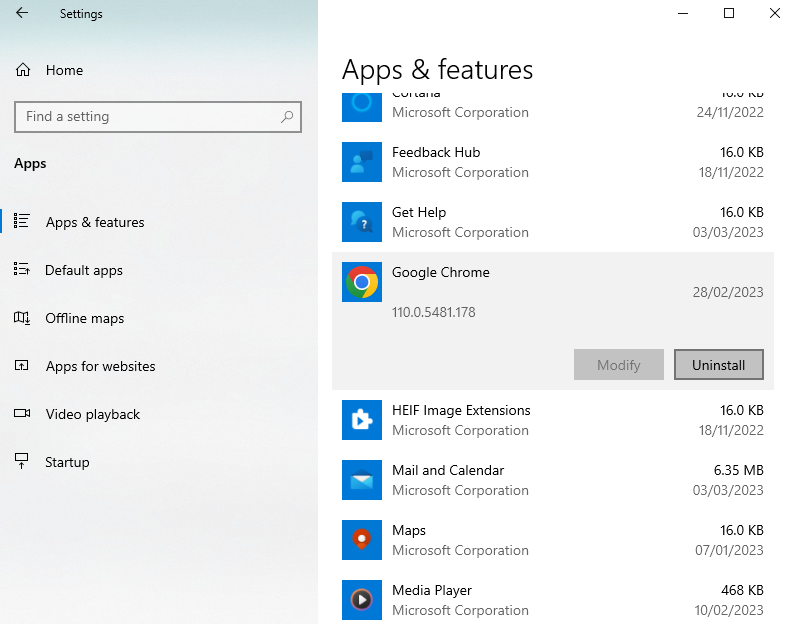
- ਆਪਣੇ ਟਾਸਕਬਾਰ 'ਤੇ ਸਟਾਰਟ ਬਟਨ 'ਤੇ ਕਲਿੱਕ ਕਰੋ।
- ਟਾਇਪ ਕਰੋ “ਐਪਾਂ & ਖੋਜ ਬਾਰ ਵਿੱਚ ਵਿਸ਼ੇਸ਼ਤਾਵਾਂ”, ਅਤੇ ਸੰਬੰਧਿਤ ਨਤੀਜੇ 'ਤੇ ਕਲਿੱਕ ਕਰੋ।
- ਐਪਾਂ ਵਿੱਚ & ਫੀਚਰ ਵਿੰਡੋ, ਸਥਾਪਿਤ ਐਪਸ ਦੀ ਸੂਚੀ ਵਿੱਚ ਸਕ੍ਰੋਲ ਕਰੋ, ਅਤੇ ਕਿਸੇ ਵੀ ਐਪਲੀਕੇਸ਼ਨ ਦੀ ਭਾਲ ਕਰੋ ਜੋ Microsoft Edge ਨਾਲ ਸਮੱਸਿਆਵਾਂ ਪੈਦਾ ਕਰ ਰਹੀਆਂ ਹਨ। ਕਿਸੇ ਵੀ ਅਣਚਾਹੇ ਐਪਸ ਨੂੰ ਅਣਇੰਸਟੌਲ ਜਾਂ ਅਸਮਰੱਥ ਕਰੋ, ਅਤੇ ਕਿਸੇ ਵੀ ਪੁਰਾਣੀਆਂ ਐਪਾਂ ਨੂੰ ਅੱਪਡੇਟ ਕਰੋ ਜੋ ਬ੍ਰਾਊਜ਼ਰ ਦੀ ਕਾਰਗੁਜ਼ਾਰੀ ਨੂੰ ਪ੍ਰਭਾਵਿਤ ਕਰ ਸਕਦੀਆਂ ਹਨ।
ਮਾਈਕ੍ਰੋਸਾਫਟ ਐਜ ਨੂੰ ਸਹੀ ਢੰਗ ਨਾਲ ਬੰਦ ਕਰਕੇ ਜਦੋਂ ਇਹ ਵਰਤੋਂ ਵਿੱਚ ਨਾ ਹੋਵੇ ਅਤੇ ਤੁਹਾਡੇਇੰਸਟਾਲ ਕੀਤੇ ਐਪਸ, ਤੁਸੀਂ ਸੰਭਾਵੀ ਸਮੱਸਿਆਵਾਂ ਨੂੰ ਰੋਕ ਸਕਦੇ ਹੋ ਅਤੇ ਵਧੇਰੇ ਸਥਿਰ ਅਤੇ ਜਵਾਬਦੇਹ ਬ੍ਰਾਊਜ਼ਿੰਗ ਅਨੁਭਵ ਦਾ ਆਨੰਦ ਲੈ ਸਕਦੇ ਹੋ।
ਸਿੱਟਾ
ਉਪਰੋਕਤ ਹੱਲ ਸੰਭਾਵਤ ਤੌਰ 'ਤੇ Microsoft Edge ਦੀ ਵਰਤੋਂ ਕਰਦੇ ਸਮੇਂ ਜਵਾਬ ਨਾ ਦੇਣ ਵਾਲੀ ਸਮੱਸਿਆ ਨੂੰ ਹੱਲ ਕਰਨ ਵਿੱਚ ਤੁਹਾਡੀ ਮਦਦ ਕਰਨਗੇ। ਜੇਕਰ ਸਮੱਸਿਆ ਬਣੀ ਰਹਿੰਦੀ ਹੈ, ਤਾਂ ਅਸੀਂ ਤੁਹਾਡੇ ਕੰਪਿਊਟਰ ਤੋਂ Edge ਦੇ ਮੌਜੂਦਾ ਸੰਸਕਰਣ ਨੂੰ ਅਣਇੰਸਟੌਲ ਕਰਨ ਅਤੇ Microsoft Edge ਨੂੰ ਮੁੜ ਸਥਾਪਿਤ ਕਰਨ ਦੀ ਸਿਫ਼ਾਰਿਸ਼ ਕਰਦੇ ਹਾਂ। ਜੇਕਰ ਇਹ ਕੰਮ ਨਹੀਂ ਕਰਦਾ ਹੈ, ਤਾਂ ਤੁਸੀਂ ਇਸਦੇ ਬਜਾਏ ਆਪਣੇ PC ਲਈ ਹੋਰ ਬ੍ਰਾਊਜ਼ਰ ਸਥਾਪਤ ਕਰਨ ਦੀ ਕੋਸ਼ਿਸ਼ ਕਰ ਸਕਦੇ ਹੋ, ਜਿਵੇਂ ਕਿ Google Chrome, Firefox, or Opera।
ਅਕਸਰ ਪੁੱਛੇ ਜਾਂਦੇ ਸਵਾਲ
Microsoft Edge ਦੇ ਕੰਮ ਨਹੀਂ ਕਰ ਰਹੇ ਨੂੰ ਕਿਵੇਂ ਠੀਕ ਕਰਨਾ ਹੈ?
ਮਾਈਕ੍ਰੋਸਾਫਟ ਐਜ ਦੇ ਠੀਕ ਤਰ੍ਹਾਂ ਕੰਮ ਨਾ ਕਰਨ ਦੇ ਕਈ ਕਾਰਨ ਹੋ ਸਕਦੇ ਹਨ, ਅਤੇ ਮੁੱਦੇ ਨੂੰ ਹੱਲ ਕਰਨ ਦੇ ਕਦਮ ਤੁਹਾਡੇ ਦੁਆਰਾ ਅਨੁਭਵ ਕੀਤੀ ਜਾ ਰਹੀ ਖਾਸ ਸਮੱਸਿਆ 'ਤੇ ਨਿਰਭਰ ਕਰਨਗੇ। ਜੇਕਰ ਤੁਹਾਨੂੰ Microsoft Edge ਨਾਲ ਸਮੱਸਿਆਵਾਂ ਆ ਰਹੀਆਂ ਹਨ ਤਾਂ ਇੱਥੇ ਕੁਝ ਆਮ ਸਮੱਸਿਆ-ਨਿਪਟਾਰਾ ਕਰਨ ਵਾਲੇ ਕਦਮ ਹਨ:
ਆਪਣੇ ਕੰਪਿਊਟਰ ਨੂੰ ਰੀਸਟਾਰਟ ਕਰੋ।
Windows ਅਤੇ Microsoft Edge ਲਈ ਅੱਪਡੇਟਾਂ ਦੀ ਜਾਂਚ ਕਰੋ।
ਰੀਸੈੱਟ ਕਰੋ। Microsoft Edge ਨੂੰ ਇਸਦੀ ਡਿਫੌਲਟ ਸੈਟਿੰਗਾਂ ਵਿੱਚ।
Microsoft Edge ਨੂੰ ਅਣਇੰਸਟੌਲ ਅਤੇ ਮੁੜ ਸਥਾਪਿਤ ਕਰੋ।
ਮੈਂ Microsoft Edge ਦੀਆਂ ਸਮੱਸਿਆਵਾਂ ਨੂੰ ਕਿਵੇਂ ਹੱਲ ਕਰਾਂ?
Microsoft Edge ਨਾਲ ਸਮੱਸਿਆਵਾਂ ਨੂੰ ਹੱਲ ਕਰਨ ਲਈ, ਤੁਸੀਂ ਕੋਸ਼ਿਸ਼ ਕਰ ਸਕਦੇ ਹੋ ਹੇਠਾਂ ਦਿੱਤੇ ਕਦਮ:
ਆਪਣੇ ਕੰਪਿਊਟਰ ਨੂੰ ਰੀਸਟਾਰਟ ਕਰੋ।
ਵਿੰਡੋਜ਼ ਅਤੇ ਮਾਈਕ੍ਰੋਸਾਫਟ ਐਜ ਲਈ ਅਪਡੇਟਸ ਦੀ ਜਾਂਚ ਕਰੋ।
ਮਾਈਕ੍ਰੋਸਾਫਟ ਐਜ ਨੂੰ ਇਸਦੀਆਂ ਡਿਫੌਲਟ ਸੈਟਿੰਗਾਂ ਵਿੱਚ ਰੀਸੈਟ ਕਰੋ।
ਅਨਇੰਸਟੌਲ ਕਰੋ ਅਤੇ Microsoft Edge ਨੂੰ ਮੁੜ ਸਥਾਪਿਤ ਕਰੋ।
ਮਾਲਵੇਅਰ ਦੀ ਜਾਂਚ ਕਰੋ ਅਤੇ ਸਮੱਸਿਆ ਪੈਦਾ ਕਰਨ ਵਾਲੇ ਕਿਸੇ ਵੀ ਖਤਰਨਾਕ ਸੌਫਟਵੇਅਰ ਨੂੰ ਹਟਾਓ।
ਮੈਂ ਕਿਵੇਂ ਕਰ ਸਕਦਾ ਹਾਂ ਐਜ ਨੂੰ ਠੀਕ ਕਰੋ ਜਦੋਂ ਇਹ ਜਵਾਬ ਨਹੀਂ ਦੇ ਰਿਹਾ ਹੈ ਜਾਂ ਸਮੱਸਿਆਵਾਂ ਪੈਦਾ ਕਰ ਰਿਹਾ ਹੈ?
ਐਜ ਨੂੰ ਠੀਕ ਕਰਨ ਲਈ, ਪਹਿਲਾਂ, "X" ਬਟਨ 'ਤੇ ਕਲਿੱਕ ਕਰਕੇ ਜਾਂ "Alt + F4" ਕੀਬੋਰਡ ਸ਼ਾਰਟਕੱਟ ਦੀ ਵਰਤੋਂ ਕਰਕੇ Edge ਨੂੰ ਪੂਰੀ ਤਰ੍ਹਾਂ ਬੰਦ ਕਰਨ ਦੀ ਕੋਸ਼ਿਸ਼ ਕਰੋ। . ਜੇਕਰ ਬ੍ਰਾਊਜ਼ਰ ਗੈਰ-ਜਵਾਬਦੇਹ ਹੈ, ਤਾਂ "Ctrl + Shift + Esc" ਦੀ ਵਰਤੋਂ ਕਰਕੇ ਟਾਸਕ ਮੈਨੇਜਰ ਨੂੰ ਖੋਲ੍ਹੋ, ਸੂਚੀ ਵਿੱਚ Microsoft Edge ਲੱਭੋ, ਅਤੇ ਇਸਨੂੰ ਜ਼ਬਰਦਸਤੀ ਬੰਦ ਕਰਨ ਲਈ "ਐਂਡ ਟਾਸਕ" 'ਤੇ ਕਲਿੱਕ ਕਰੋ। ਤੁਸੀਂ Edge ਦੀਆਂ ਸੈਟਿੰਗਾਂ 'ਤੇ ਜਾ ਕੇ ਅਤੇ "ਗੋਪਨੀਯਤਾ, ਖੋਜ ਅਤੇ ਸੇਵਾਵਾਂ" ਦੀ ਚੋਣ ਕਰਕੇ, "ਬ੍ਰਾਊਜ਼ਿੰਗ ਡੇਟਾ ਸਾਫ਼ ਕਰੋ" ਦੇ ਅਧੀਨ "ਚੁਣੋ ਕਿ ਕੀ ਸਾਫ਼ ਕਰਨਾ ਹੈ" 'ਤੇ ਕਲਿੱਕ ਕਰਕੇ ਆਪਣਾ ਬ੍ਰਾਊਜ਼ਰ ਡਾਟਾ ਵੀ ਸਾਫ਼ ਕਰ ਸਕਦੇ ਹੋ। ਜੇਕਰ ਇਹਨਾਂ ਵਿੱਚੋਂ ਕੋਈ ਵੀ ਢੰਗ ਕੰਮ ਨਹੀਂ ਕਰਦਾ ਹੈ, ਤਾਂ ਆਪਣੇ ਕੰਪਿਊਟਰ ਦੇ "ਐਪਾਂ ਅਤੇ ਐਪਸ" 'ਤੇ ਜਾਓ। ਵਿਸ਼ੇਸ਼ਤਾਵਾਂ" ਸੈਟਿੰਗਾਂ, ਮਾਈਕ੍ਰੋਸਾੱਫਟ ਐਜ ਲੱਭੋ, ਅਤੇ ਸੋਧ ਨੂੰ ਚੁਣਨ ਲਈ ਇਸ 'ਤੇ ਕਲਿੱਕ ਕਰੋ। ਬ੍ਰਾਊਜ਼ਰ ਦੀ ਮੁਰੰਮਤ ਕਰਨ ਲਈ ਸਕ੍ਰੀਨ 'ਤੇ ਦਿੱਤੀਆਂ ਹਿਦਾਇਤਾਂ ਦੀ ਪਾਲਣਾ ਕਰੋ।
ਮੈਂ Microsoft Edge ਨੂੰ ਠੰਢਾ ਹੋਣ ਜਾਂ ਗੈਰ-ਜਵਾਬਦੇਹ ਬਣਨ ਤੋਂ ਕਿਵੇਂ ਰੋਕ ਸਕਦਾ ਹਾਂ?
Edge ਨੂੰ ਜੰਮਣ ਜਾਂ ਗੈਰ-ਜਵਾਬਦੇਹ ਬਣਨ ਤੋਂ ਰੋਕਣ ਲਈ, Edge ਨੂੰ ਪੂਰੀ ਤਰ੍ਹਾਂ ਬੰਦ ਕਰਨਾ ਯਕੀਨੀ ਬਣਾਓ ਜਦੋਂ ਵਰਤੋਂ ਵਿੱਚ ਨਹੀਂ ਹੈ, ਬ੍ਰਾਊਜ਼ਰ ਨੂੰ ਅੱਪਡੇਟ ਰੱਖੋ, ਅਤੇ ਨਿਯਮਿਤ ਤੌਰ 'ਤੇ ਆਪਣੇ ਬ੍ਰਾਊਜ਼ਰ ਡੇਟਾ ਨੂੰ ਸਾਫ਼ ਕਰੋ। ਇਸ ਤੋਂ ਇਲਾਵਾ, ਇਹ ਯਕੀਨੀ ਬਣਾਉਣ ਲਈ ਆਪਣੀਆਂ ਸਥਾਪਤ ਐਪਾਂ ਦਾ ਪ੍ਰਬੰਧਨ ਕਰੋ ਕਿ ਕੋਈ ਵੀ ਵਿਵਾਦਪੂਰਨ ਜਾਂ ਸਰੋਤ-ਸੰਬੰਧੀ ਐਪਲੀਕੇਸ਼ਨ ਐਜ ਦੇ ਪ੍ਰਦਰਸ਼ਨ ਨੂੰ ਪ੍ਰਭਾਵਿਤ ਨਹੀਂ ਕਰ ਰਹੀਆਂ ਹਨ। ਜੇਕਰ ਸਮੱਸਿਆਵਾਂ ਜਾਰੀ ਰਹਿੰਦੀਆਂ ਹਨ, ਤਾਂ ਤੁਸੀਂ “ਐਪਸ ਅਤੇ ਐਂਪ; ਵਿਸ਼ੇਸ਼ਤਾਵਾਂ," ਮਾਈਕ੍ਰੋਸਾਫਟ ਐਜ ਨੂੰ ਚੁਣਨਾ ਅਤੇ ਬ੍ਰਾਊਜ਼ਰ ਦੀ ਮੁਰੰਮਤ ਕਰਨ ਲਈ ਮੋਡੀਫਾਈ 'ਤੇ ਕਲਿੱਕ ਕਰਨਾ, ਸਕ੍ਰੀਨ ਦੀਆਂ ਹਦਾਇਤਾਂ ਦੀ ਪਾਲਣਾ ਕਰਦੇ ਹੋਏ।
ਫੋਰਮ।ਸਾਧਾਰਨ ਤੌਰ 'ਤੇ ਦੋ ਤਰ੍ਹਾਂ ਦੀਆਂ ਤਰੁੱਟੀਆਂ ਹਨ:
- Microsoft Edge ਸ਼ੁਰੂ ਹੋ ਜਾਂਦਾ ਹੈ ਪਰ ਫਿਰ ਕੰਮ ਕਰਨਾ ਬੰਦ ਕਰ ਦਿੰਦਾ ਹੈ - ਤੁਸੀਂ ਨਿਯਮਿਤ ਤੌਰ 'ਤੇ Edge ਨੂੰ ਖੋਲ੍ਹ ਸਕਦੇ ਹੋ, ਪਰ ਅਜਿਹਾ ਹੁੰਦਾ ਹੈ ਸਹੀ ਢੰਗ ਨਾਲ ਕੰਮ ਨਹੀਂ ਕਰਦਾ। ਇਹ ਕਈ ਵਾਰ ਕ੍ਰੈਸ਼, ਬੰਦ ਜਾਂ ਫ੍ਰੀਜ਼ ਹੋਣਾ ਜਾਰੀ ਰੱਖ ਸਕਦਾ ਹੈ।
- Microsoft Edge ਲਾਂਚ ਨਹੀਂ ਹੋਵੇਗਾ – Edge ਨਹੀਂ ਖੁੱਲ੍ਹੇਗਾ ਜਾਂ ਲਾਂਚ ਜਾਂ ਲੋਡ ਨਹੀਂ ਕੀਤਾ ਜਾ ਸਕਦਾ ਹੈ।
ਦੋਵੇਂ ਹਾਲਾਤਾਂ ਲਈ, ਕੁਝ ਸੁਝਾਏ ਗਏ ਉਪਚਾਰ ਹਨ। ਤੁਸੀਂ ਸਮੱਸਿਆ ਨੂੰ ਹੱਲ ਕਰਨ ਲਈ ਹੇਠਾਂ ਦਿੱਤੇ ਕਿਸੇ ਵੀ ਹੱਲ ਦੀ ਕੋਸ਼ਿਸ਼ ਕਰ ਸਕਦੇ ਹੋ। ਆਉ ਹਰ ਪੜਾਅ 'ਤੇ ਵਿਸਤਾਰ ਨਾਲ ਇੱਕ ਨਜ਼ਰ ਮਾਰੀਏ।
ਮਾਈਕ੍ਰੋਸਾਫਟ ਐਜ ਨੂੰ ਜਵਾਬ ਦੇਣਾ ਬੰਦ ਕਰਨ ਦਾ ਕੀ ਕਾਰਨ ਹੈ?
ਤੁਹਾਨੂੰ ਕਈ ਕਾਰਨਾਂ ਕਰਕੇ ਜਵਾਬ ਨਾ ਦੇਣ ਵਿੱਚ ਗਲਤੀ ਦਿਖਾਈ ਦੇ ਸਕਦੀ ਹੈ। ਕੁਝ ਸਭ ਤੋਂ ਆਮ ਹਨ:
- ਵੈੱਬਸਾਈਟ ਗਲਤੀ – ਮਾਈਕ੍ਰੋਸਾਫਟ ਐਜ ਸਮੱਸਿਆਵਾਂ ਉਹਨਾਂ ਵੈਬਸਾਈਟਾਂ ਦੁਆਰਾ ਹੋ ਸਕਦੀਆਂ ਹਨ ਜੋ ਸਮਰਥਿਤ ਨਹੀਂ ਹਨ, ਇੱਕੋ ਸਮੇਂ ਬਹੁਤ ਸਾਰੀਆਂ ਵੈਬਸਾਈਟਾਂ ਖੋਲ੍ਹਣ ਦੁਆਰਾ, ਜਾਂ ਪੁਰਾਣੀ ਮਾਈਕ੍ਰੋਸਾਫਟ ਨੂੰ ਸਥਾਪਿਤ ਕਰਕੇ ਕਿਨਾਰੇ ਦੇ ਐਕਸਟੈਂਸ਼ਨਾਂ।
- ਪੁਰਾਣੇ ਸੰਸਕਰਣ ਦੀ ਵਰਤੋਂ ਕਰਨਾ – ਜੇਕਰ ਤੁਸੀਂ ਆਪਣੇ Microsoft Edge ਨੂੰ ਚਲਾਉਣ ਵੇਲੇ ਪੁਰਾਣੀਆਂ ਫਾਈਲਾਂ ਦੀ ਵਰਤੋਂ ਕਰ ਰਹੇ ਹੋ, ਤਾਂ ਤੁਹਾਨੂੰ ਬ੍ਰਾਊਜ਼ਰ ਨੂੰ ਖੋਲ੍ਹਣ ਤੋਂ ਇਨਕਾਰ ਕਰਨ ਜਾਂ ਹੌਲੀ-ਹੌਲੀ ਪ੍ਰਤੀਕਿਰਿਆ ਕਰਨ ਵਰਗੀਆਂ ਸਮੱਸਿਆਵਾਂ ਦਾ ਅਨੁਭਵ ਹੋ ਸਕਦਾ ਹੈ। ਉਪਲਬਧ ਸਟੋਰੇਜ ਸਪੇਸ ਦੀ ਘਾਟ ਜਾਂ ਗਲਤ ਸੰਰਚਨਾ ਕੀਤੀਆਂ ਇੰਟਰਨੈਟ ਸੰਰਚਨਾਵਾਂ, ਹੋਰ ਚੀਜ਼ਾਂ ਦੇ ਨਾਲ-ਨਾਲ, Microsoft Edge ਦੀਆਂ ਸਮੱਸਿਆਵਾਂ ਦਾ ਕਾਰਨ ਬਣ ਸਕਦੀਆਂ ਹਨ।
Microsoft Edge ਸਮੱਸਿਆ ਨਿਪਟਾਰਾ ਕਰਨ ਦੇ ਢੰਗ
ਚੰਗੀ ਖ਼ਬਰ ਇਹ ਹੈ ਕਿ ਇਸ ਨੂੰ ਠੀਕ ਕਰਨ ਦੇ ਕਈ ਤਰੀਕੇ ਹਨ। ਕਿਨਾਰੇ ਮੁੱਦੇ. ਇਸ ਤੋਂ ਇਲਾਵਾ, ਤੁਸੀਂ ਕਈ ਅਜ਼ਮਾਏ-ਅਤੇ-ਸੱਚੇ ਉਪਚਾਰਾਂ ਵਿੱਚੋਂ ਇੱਕ ਦੀ ਵਰਤੋਂ ਕਰਕੇ ਇਸਨੂੰ ਮਿੰਟਾਂ ਵਿੱਚ ਆਸਾਨੀ ਨਾਲ ਕਰ ਸਕਦੇ ਹੋ। ਦੁਆਰਾ ਆਪਣਾ ਰਸਤਾ ਬਣਾਓਫਿਕਸਾਂ ਦੀ ਇਹ ਸੂਚੀ, ਸਭ ਤੋਂ ਸਿੱਧੇ ਨਾਲ ਸ਼ੁਰੂ ਹੁੰਦੀ ਹੈ ਅਤੇ ਮਾਈਕ੍ਰੋਸਾੱਫਟ ਐਜ ਉਚਿਤ ਢੰਗ ਨਾਲ ਕੰਮ ਕਰਨ ਤੱਕ ਹੋਰ ਗੁੰਝਲਦਾਰ ਵੱਲ ਵਧਦੀ ਹੈ। ਇਹ ਤੁਹਾਡੇ ਲਈ ਵੰਡੇ ਗਏ ਕਦਮਾਂ ਦੀ ਸੂਚੀ ਹੈ:
ਪਹਿਲੀ ਵਿਧੀ - ਮਾਈਕ੍ਰੋਸਾੱਫਟ ਐਜ ਨੂੰ ਰੀਸਟਾਰਟ ਜਾਂ ਰੀਸੈਟ ਕਰੋ
ਜਦੋਂ ਐਪਲੀਕੇਸ਼ਨਾਂ ਦਾ ਜਵਾਬ ਨਾ ਦੇਣ ਦੀ ਗੱਲ ਆਉਂਦੀ ਹੈ, ਤਾਂ ਸਭ ਤੋਂ ਪਹਿਲਾਂ ਕਰਨਾ ਹੈ ਐਜ ਨੂੰ ਮੁੜ-ਲਾਂਚ ਕਰਨਾ। ਜਦੋਂ ਕਿ ਇੱਕ ਐਪਲੀਕੇਸ਼ਨ ਨੂੰ ਬੰਦ ਕਰਨਾ ਅਤੇ ਮੁੜ-ਖੋਲ੍ਹਣਾ ਸਧਾਰਨ ਹੈ, ਜੇਕਰ ਇਸਨੂੰ ਫ੍ਰੀਜ਼ ਕੀਤਾ ਜਾਂਦਾ ਹੈ ਤਾਂ ਇਹ ਮੁਸ਼ਕਲ ਹੋ ਸਕਦਾ ਹੈ। ਇਸ ਲਈ, ਤੁਸੀਂ ਬ੍ਰਾਊਜ਼ਰ ਨੂੰ ਜ਼ਬਰਦਸਤੀ ਬੰਦ ਕਰਨ ਲਈ ਟਾਸਕ ਮੈਨੇਜਰ ਨੂੰ ਖੋਲ੍ਹ ਸਕਦੇ ਹੋ।
- ਟਾਸਕ ਮੈਨੇਜਰ ਨੂੰ ਚਾਰ ਤਰੀਕਿਆਂ ਨਾਲ ਖੋਲ੍ਹਣਾ:
- ਕੀਬੋਰਡ ਸ਼ਾਰਟਕੱਟ ਦੀ ਵਰਤੋਂ ਕਰੋ ਜਿਵੇਂ ਕਿ ' ctrl + shift + Esc. 'ਵੋਇਲਾ! ਇਹ ਸਿੱਧਾ ਖੁੱਲ੍ਹਣਾ ਚਾਹੀਦਾ ਹੈ।
- ਆਪਣੀ ਟਾਸਕਬਾਰ 'ਤੇ ਸੱਜਾ-ਕਲਿਕ ਕਰੋ ਅਤੇ ਟਾਸਕ ਮੈਨੇਜਰ ਨੂੰ ਦਬਾਓ, ਜੋ ਕਿ ਸੂਚੀ ਦੇ ਹੇਠਾਂ ਤੋਂ ਤੀਜੇ ਨੰਬਰ 'ਤੇ ਹੈ।
- ਇੱਕ ਹੋਰ ਤਰੀਕਾ ਹੈ ਵਿੰਡੋਜ਼ ਸਟਾਰਟ ਬਟਨ ਰਾਹੀਂ।
– ਪਹਿਲਾਂ, ਆਪਣੇ ਕੀਬੋਰਡ 'ਤੇ ਵਿੰਡੋਜ਼ ਕੀ ਦਬਾਓ। ਜਾਂ, ਆਪਣੀ ਟਾਸਕਬਾਰ 'ਤੇ ਵਿੰਡੋਜ਼ ਸਟਾਰਟ ਬਟਨ 'ਤੇ ਕਲਿੱਕ ਕਰੋ।
- ਫਿਰ, 'ਟਾਸਕ ਮੈਨੇਜਰ' ਟਾਈਪ ਕਰੋ। 'ਓਪਨ' ਦਬਾਓ।
- ਜਾਂ, ਤੁਸੀਂ 'ਵਿੰਡੋਜ਼' ਦਬਾ ਸਕਦੇ ਹੋ। + R' ਇੱਕੋ ਸਮੇਂ ਤੁਹਾਡੇ ਕੀਬੋਰਡ 'ਤੇ। ਇਹ ਰਨ ਲਾਈਨ ਕਮਾਂਡ ਖੋਲ੍ਹੇਗਾ। 'taskmgr' ਵਿੱਚ ਟਾਈਪ ਕਰੋ, ਫਿਰ Enter ਦਬਾਓ ਜਾਂ OK 'ਤੇ ਕਲਿੱਕ ਕਰੋ।
- ਇੱਕ ਵਾਰ ਖੁੱਲ੍ਹਣ ਤੋਂ ਬਾਅਦ, ਚੱਲ ਰਹੀਆਂ ਐਪਲੀਕੇਸ਼ਨਾਂ ਦੀ ਸੂਚੀ ਵਿੱਚ ਵਿੰਡੋਜ਼ ਐਜ ਨੂੰ ਲੱਭੋ। ਅੱਗੇ, ਵਿੰਡੋਜ਼ ਐਜ 'ਤੇ ਕਲਿੱਕ ਕਰੋ, ਫਿਰ ਹੇਠਲੇ ਸੱਜੇ ਪਾਸੇ 'ਐਂਡ ਟਾਸਕ' ਬਟਨ ਨੂੰ ਦਬਾਓ। ਤੁਸੀਂ ਐਪਲੀਕੇਸ਼ਨ 'ਤੇ ਸੱਜਾ-ਕਲਿਕ ਵੀ ਕਰ ਸਕਦੇ ਹੋ ਅਤੇ ਉੱਥੇ ਕੰਮ ਨੂੰ ਖਤਮ ਕਰ ਸਕਦੇ ਹੋ।
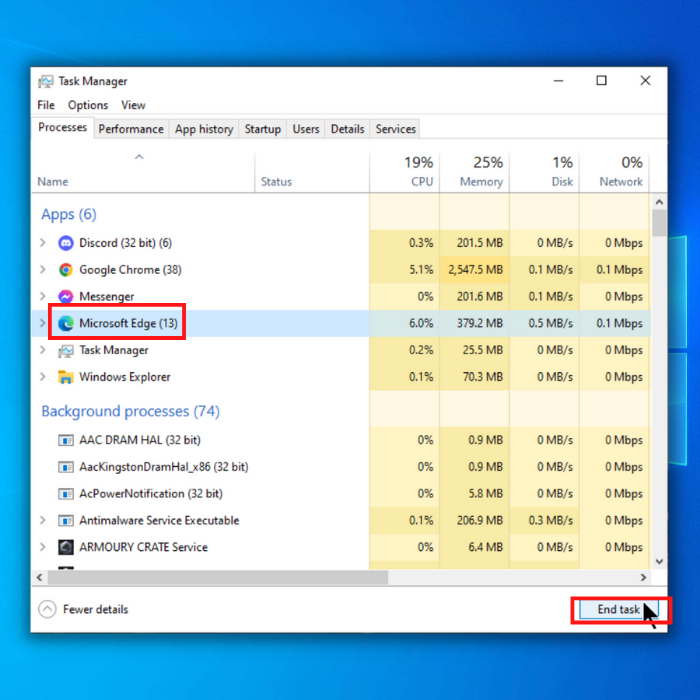
- ਆਪਣੇ ਬ੍ਰਾਊਜ਼ਰ ਨੂੰ ਮੁੜ-ਖੋਲੋ ਅਤੇਜਾਂਚ ਕਰੋ ਕਿ ਕੀ ਤੁਹਾਨੂੰ ਬ੍ਰਾਊਜ਼ਰ ਦੀ ਵਰਤੋਂ ਕਰਦੇ ਸਮੇਂ ਕੋਈ ਹੋਰ ਸਮੱਸਿਆਵਾਂ ਆਉਂਦੀਆਂ ਹਨ।
ਦੂਜਾ ਤਰੀਕਾ - ਹੋਰ ਅਣਵਰਤੀਆਂ ਐਪਾਂ ਨੂੰ ਬੰਦ ਕਰਨਾ
ਬੈਕਗ੍ਰਾਊਂਡ ਵਿੱਚ ਚੱਲ ਰਹੀਆਂ ਬਹੁਤ ਸਾਰੀਆਂ ਐਪਲੀਕੇਸ਼ਨਾਂ ਐਜ ਬ੍ਰਾਊਜ਼ਰ ਅਤੇ ਹੋਰਾਂ ਨੂੰ ਪ੍ਰਦਰਸ਼ਨ ਕਰਨ ਦਾ ਕਾਰਨ ਬਣ ਸਕਦੀਆਂ ਹਨ। ਤੁਹਾਡੇ ਪੀਸੀ 'ਤੇ ਮਾੜਾ. ਇਸ ਤਰ੍ਹਾਂ, ਸਭ ਤੋਂ ਵਧੀਆ ਗੱਲ ਇਹ ਹੈ ਕਿ ਉਹਨਾਂ ਐਪਾਂ ਨੂੰ ਬੰਦ ਕਰੋ ਅਤੇ Microsoft Edge ਨੂੰ ਮੁੜ ਚਾਲੂ ਕਰੋ।
- ਪਿਛਲੇ ਢੰਗ ਦੇ ਤਿੰਨ ਕਦਮਾਂ ਵਿੱਚੋਂ ਇੱਕ ਰਾਹੀਂ ਟਾਸਕ ਮੈਨੇਜਰ ਨੂੰ ਖੋਲ੍ਹੋ। Microsoft Edge ਨੂੰ ਬੰਦ ਕਰੋ।
- ਇੱਕ ਵਾਰ ਟਾਸਕ ਮੈਨੇਜਰ ਖੁੱਲ੍ਹਣ ਤੋਂ ਬਾਅਦ, ਤੁਸੀਂ ਦੇਖੋਗੇ ਕਿ ਮੈਮੋਰੀ ਦੇ ਤਹਿਤ, ਭਾਰੀ ਖਪਤ ਵਾਲੀਆਂ ਐਪਲੀਕੇਸ਼ਨਾਂ ਦਾ ਰੰਗ ਕਾਫ਼ੀ ਗੂੜਾ ਹੁੰਦਾ ਹੈ। ਐਪ 'ਤੇ ਕਲਿੱਕ ਕਰਕੇ ਅਤੇ End Task 'ਤੇ ਕਲਿੱਕ ਕਰਕੇ ਉਹਨਾਂ ਐਪਲੀਕੇਸ਼ਨਾਂ ਨੂੰ ਬੰਦ ਕਰੋ।

- ਇਸ ਤੋਂ ਇਲਾਵਾ, ਹੋਰ ਐਪਲੀਕੇਸ਼ਨਾਂ ਨੂੰ ਬੰਦ ਕਰੋ ਜੋ ਤੁਸੀਂ ਨਹੀਂ ਵਰਤ ਰਹੇ ਹੋ। ਇਸ ਤਰ੍ਹਾਂ, ਤੁਹਾਡੇ PC ਨੂੰ Microsoft Edge ਨੂੰ ਚਲਾਉਣ ਲਈ ਬਹੁਤ ਜ਼ਿਆਦਾ ਪ੍ਰਦਰਸ਼ਨ ਨਹੀਂ ਕਰਨਾ ਪਵੇਗਾ।
- ਦੁਬਾਰਾ, ਆਪਣਾ Edge ਬ੍ਰਾਊਜ਼ਰ ਖੋਲ੍ਹੋ ਅਤੇ ਦੇਖੋ ਕਿ ਕੀ ਤੁਹਾਨੂੰ ਕੋਈ ਹੋਰ ਸਮੱਸਿਆ ਆਉਂਦੀ ਹੈ।
ਤੀਜਾ ਤਰੀਕਾ - ਸਥਾਪਤ ਐਕਸਟੈਂਸ਼ਨਾਂ ਨੂੰ ਅਸਮਰੱਥ ਅਤੇ ਅਣਇੰਸਟੌਲ ਕਰਨਾ
ਕਈ ਵਾਰ, ਵਾਧੂ ਬ੍ਰਾਊਜ਼ਰ ਐਕਸਟੈਂਸ਼ਨਾਂ ਕਾਰਨ Microsoft Edge ਅਚਾਨਕ ਜਵਾਬ ਦੇਣਾ ਬੰਦ ਕਰ ਦਿੰਦਾ ਹੈ। ਕੁਝ ਐਕਸਟੈਂਸ਼ਨਾਂ ਬਹੁਤ ਜ਼ਿਆਦਾ ਚੱਲ ਸਕਦੀਆਂ ਹਨ, ਅਤੇ ਤੁਹਾਡਾ ਬ੍ਰਾਊਜ਼ਰ ਸੰਘਰਸ਼ ਕਰ ਸਕਦਾ ਹੈ, ਜਾਂ ਤੁਹਾਡੇ ਕੋਲ ਬਹੁਤ ਸਾਰੀਆਂ ਐਕਸਟੈਂਸ਼ਨਾਂ ਸਥਾਪਤ ਹੋ ਸਕਦੀਆਂ ਹਨ। ਇਸ ਲਈ, ਤੁਹਾਨੂੰ ਆਪਣੇ ਕੁਝ ਐਕਸਟੈਂਸ਼ਨਾਂ ਨੂੰ ਅਸਮਰੱਥ ਜਾਂ ਅਣਇੰਸਟੌਲ ਕਰਨ ਬਾਰੇ ਵਿਚਾਰ ਕਰਨਾ ਚਾਹੀਦਾ ਹੈ।
- Microsoft Edge ਐਪਲੀਕੇਸ਼ਨ ਨੂੰ ਲਾਂਚ ਕਰੋ।
- ਪਹਿਲਾਂ, ਆਪਣੇ Microsoft Edge ਪ੍ਰੋਫਾਈਲ ਦੇ ਕੋਲ ਤਿੰਨ ਬਿੰਦੀਆਂ ਦੇਖੋ। ਐਕਸਟੈਂਸ਼ਨਾਂ ਦੀ ਚੋਣ ਕਰੋ, ਅਤੇ ਇੱਕ ਸੂਚੀ ਖੁੱਲ੍ਹ ਜਾਵੇਗੀ। ਐਕਸਟੈਂਸ਼ਨਾਂ ਦੀ ਭਾਲ ਕਰੋ,ਅਤੇ ਇਸ 'ਤੇ ਕਲਿੱਕ ਕਰੋ। ਤੁਹਾਡੇ ਐਕਸਟੈਂਸ਼ਨਾਂ ਦੀ ਇੱਕ ਸੂਚੀ ਖੁੱਲ੍ਹਣੀ ਚਾਹੀਦੀ ਹੈ।
- ਤੁਹਾਡੇ ਐਕਸਟੈਂਸ਼ਨਾਂ ਦੇ ਬਿਲਕੁਲ ਸੱਜੇ ਪਾਸੇ ਇੱਕ ਸਵਿੱਚ ਹੋਣਾ ਚਾਹੀਦਾ ਹੈ। ਕੁਝ ਐਕਸਟੈਂਸ਼ਨਾਂ ਨੂੰ ਅਸਮਰੱਥ ਬਣਾਉਣ ਲਈ ਇਸਨੂੰ ਟੌਗਲ ਕਰੋ ਅਤੇ ਉਹਨਾਂ ਨੂੰ ਮੁੜ ਚਾਲੂ ਕਰੋ।
- ਉਹ ਐਕਸਟੈਂਸ਼ਨਾਂ ਦੀ ਭਾਲ ਕਰੋ ਜੋ ਤੁਸੀਂ ਹੁਣ ਨਹੀਂ ਵਰਤਦੇ। ਇੱਕ ਵਾਰ ਜਦੋਂ ਤੁਸੀਂ ਇਸਦਾ ਪਤਾ ਲਗਾ ਲੈਂਦੇ ਹੋ, ਤਾਂ ਤੁਸੀਂ ਸੇਵਾ ਆਈਕਨ 'ਤੇ ਸੱਜਾ-ਕਲਿੱਕ ਕਰਕੇ ਉਹਨਾਂ ਨੂੰ ਮਿਟਾ ਸਕਦੇ ਹੋ। Microsoft Edge ਤੋਂ ਹਟਾਓ ਚੁਣੋ, ਫਿਰ ਹਟਾਓ 'ਤੇ ਕਲਿੱਕ ਕਰੋ।
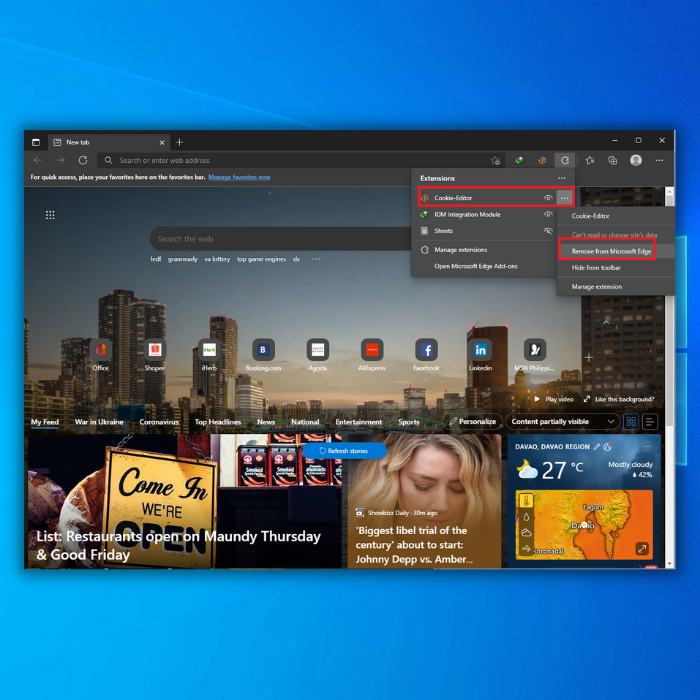
- ਆਪਣੇ ਬ੍ਰਾਊਜ਼ਰ ਨੂੰ ਰੀਸਟਾਰਟ ਕਰੋ। ਫਿਰ, ਜਾਂਚ ਕਰੋ ਕਿ ਕੀ ਤੁਹਾਨੂੰ ਇਸ ਤੋਂ ਬਾਅਦ ਕੋਈ ਹੋਰ ਸਮੱਸਿਆਵਾਂ ਆਉਂਦੀਆਂ ਹਨ।
ਚੌਥਾ ਤਰੀਕਾ - ਤੁਹਾਡੇ ਮਾਈਕ੍ਰੋਸਾਫਟ ਬ੍ਰਾਊਜ਼ਰ ਕੈਸ਼ਡ ਡੇਟਾ ਨੂੰ ਸਾਫ਼ ਕਰਨਾ
ਵਿੰਡੋਜ਼ ਉਪਭੋਗਤਾਵਾਂ ਨੂੰ ਕਈ ਵਾਰ ਇਸ ਸਮੱਸਿਆ ਦਾ ਅਨੁਭਵ ਹੁੰਦਾ ਹੈ ਜਦੋਂ ਬਹੁਤ ਜ਼ਿਆਦਾ ਡੇਟਾ ਉਹਨਾਂ ਦੇ ਕੰਪਿਊਟਰ ਨੂੰ ਪ੍ਰਭਾਵਿਤ ਕਰਦਾ ਹੈ। ਸਟੋਰੇਜ ਇਹ ਯਕੀਨੀ ਬਣਾਉਣਾ ਕਿ ਤੁਹਾਡਾ ਕਿਨਾਰਾ ਡਾਟਾ ਜਾਂ ਬ੍ਰਾਊਜ਼ਰ ਕੈਸ਼ ਕੀਤੀ ਜਾਣਕਾਰੀ ਸਾਫ਼ ਹੈ, ਇਸਦੀ ਕਾਰਗੁਜ਼ਾਰੀ ਨੂੰ ਬਿਹਤਰ ਬਣਾਉਣ ਵਿੱਚ ਮਦਦ ਕਰੇਗਾ। ਜੇਕਰ ਤੁਹਾਨੂੰ ਸ਼ੱਕ ਹੈ ਕਿ ਤੁਹਾਡੇ ਬ੍ਰਾਊਜ਼ਰ ਨੇ ਬਹੁਤ ਜ਼ਿਆਦਾ ਅਸਥਾਈ ਡਾਟਾ ਇਕੱਠਾ ਕਰ ਲਿਆ ਹੈ, ਤਾਂ ਤੁਸੀਂ ਬ੍ਰਾਊਜ਼ਿੰਗ ਡਾਟਾ ਸੈਕਸ਼ਨ ਨੂੰ ਜਲਦੀ ਸਾਫ਼ ਕਰ ਸਕਦੇ ਹੋ।
- ਐਜ ਬ੍ਰਾਊਜ਼ਰ ਨੂੰ ਚੁਣੋ।
- ਇਸ ਵਾਰ, ਆਪਣੇ ਕੋਲ ਤਿੰਨ ਬਿੰਦੀਆਂ 'ਤੇ ਕਲਿੱਕ ਕਰੋ। ਬ੍ਰਾਊਜ਼ਰ 'ਤੇ ਪ੍ਰੋਫਾਈਲ. ਸੈਟਿੰਗਾਂ ਦੀ ਚੋਣ ਕਰੋ, ਜੋ ਸੂਚੀ ਦੇ ਹੇਠਾਂ ਲੱਭੀਆਂ ਜਾ ਸਕਦੀਆਂ ਹਨ, ਅਤੇ ਸੈਟਿੰਗਾਂ ਚੁਣੋ। ਤੁਹਾਨੂੰ ਇੱਕ ਨਵੀਂ ਟੈਬ 'ਤੇ ਰੀਡਾਇਰੈਕਟ ਕੀਤਾ ਜਾਵੇਗਾ।
- ਜਾਂ, ਤੁਸੀਂ ਆਪਣੇ ਬ੍ਰਾਊਜ਼ਰ ਦੇ ਸਰਚ ਬਾਰ 'ਤੇ edge://settings/privacy ਟਾਈਪ ਕਰ ਸਕਦੇ ਹੋ।
- ਆਪਣੇ ਬ੍ਰਾਊਜ਼ਰ 'ਤੇ ਕਲੀਅਰ ਬ੍ਰਾਊਜ਼ਿੰਗ ਡਾਟਾ ਖੋਲ੍ਹਣ ਦਾ ਇੱਕ ਹੋਰ ਤਰੀਕਾ ਹੈ 'Ctrl + Shift +' ਦਬਾਓ। ਡੇਲ ਇੱਕੋ ਸਮੇਂ '। ਡਾਇਲਾਗ ਬਾਕਸ ਤੁਰੰਤ ਖੁੱਲ੍ਹਣਾ ਚਾਹੀਦਾ ਹੈ।
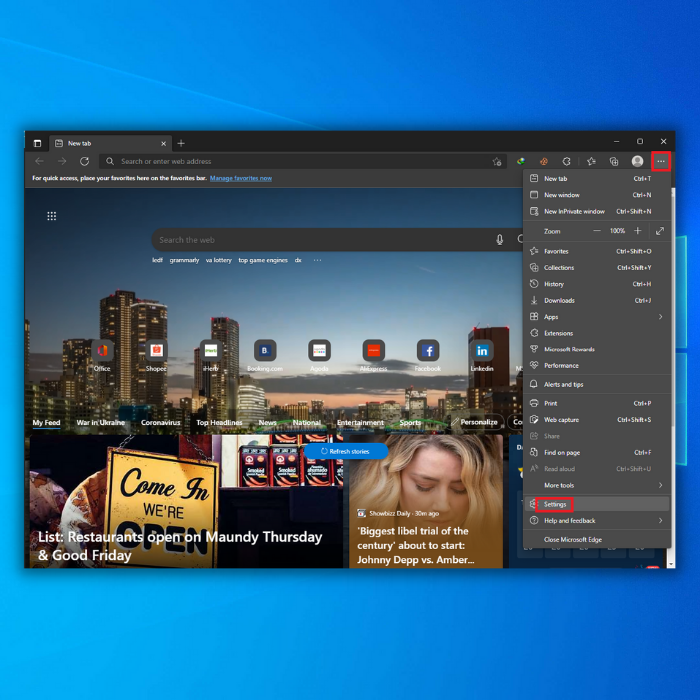
- ਤੁਹਾਡੇ ਬ੍ਰਾਊਜ਼ਰ ਦੇ ਬਿਲਕੁਲ ਖੱਬੇ ਪਾਸੇ, ਉੱਥੇਇੱਕ ਸੂਚੀ ਹੈ. ਗੋਪਨੀਯਤਾ, ਖੋਜ ਅਤੇ ਸੇਵਾਵਾਂ ਚੁਣੋ। ਫਿਰ, ਕਲੀਅਰ ਬ੍ਰਾਊਜ਼ਿੰਗ ਡੇਟਾ 'ਤੇ ਜਾਣ ਲਈ ਥੋੜ੍ਹਾ ਹੇਠਾਂ ਸਕ੍ਰੋਲ ਕਰੋ।
- ਬ੍ਰਾਊਜ਼ਿੰਗ ਡੇਟਾ ਨੂੰ ਕਲੀਅਰ ਕਰਨ ਦੇ ਅੱਗੇ, 'ਚੁਜ਼ ਕਰੋ ਕੀ ਕਲੀਅਰ ਕਰਨਾ ਹੈ' ਹੈ- ਬਟਨ 'ਤੇ ਕਲਿੱਕ ਕਰੋ, ਅਤੇ ਇੱਕ ਡਾਇਲਾਗ ਬਾਕਸ ਖੁੱਲ੍ਹਣਾ ਚਾਹੀਦਾ ਹੈ।
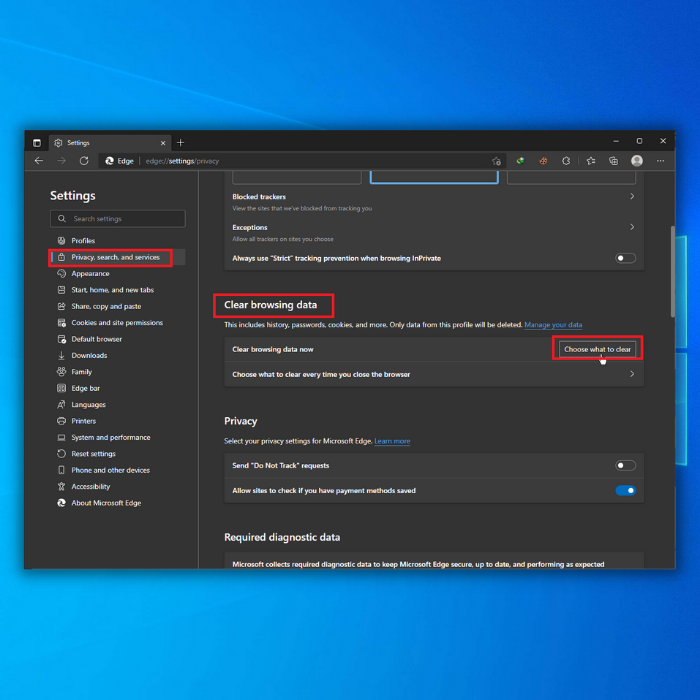
- 'ਕੂਕੀਜ਼ ਅਤੇ ਹੋਰ ਸਾਈਟ ਡੇਟਾ' ਅਤੇ 'ਕੈਸ਼ਡ ਚਿੱਤਰਾਂ ਅਤੇ ਫਾਈਲਾਂ' ਦੀ ਭਾਲ ਕਰੋ। ਸਿਰਫ਼ ਇਹਨਾਂ ਬਾਕਸਾਂ ਨੂੰ ਚੁਣੋ, ਅਤੇ "ਹੁਣ ਸਾਫ਼ ਕਰੋ" 'ਤੇ ਕਲਿੱਕ ਕਰੋ ਜਾਂ ਆਪਣੇ ਕੀਬੋਰਡ 'ਤੇ 'ਡਿਲੀਟ' ਦਬਾਓ।
- ਆਪਣੇ ਬ੍ਰਾਊਜ਼ਰ ਦੇ ਸਾਫ਼ ਹੋਣ ਦੀ ਉਡੀਕ ਕਰੋ, ਫਿਰ ਆਪਣੇ ਬ੍ਰਾਊਜ਼ਰ ਨੂੰ ਰੀਸਟਾਰਟ ਕਰੋ। ਤੁਹਾਡੇ ਬ੍ਰਾਊਜ਼ਰ ਨੂੰ ਦੁਬਾਰਾ ਆਉਣ ਵਾਲੀਆਂ ਕਿਸੇ ਵੀ ਹੋਰ ਸਮੱਸਿਆਵਾਂ ਵੱਲ ਧਿਆਨ ਦਿਓ।
ਇਹ ਵਿਧੀ ਤੁਹਾਡੇ ਬ੍ਰਾਊਜ਼ਿੰਗ ਇਤਿਹਾਸ ਜਾਂ ਵੈੱਬਸਾਈਟ ਡੇਟਾ ਨੂੰ ਵੀ ਸਾਫ਼ ਕਰ ਦੇਵੇਗੀ, ਇਸ ਨੂੰ ਹੋਰ ਵੀ ਵਧੀਆ ਹੱਲ ਬਣਾ ਦੇਵੇਗੀ।
ਪੰਜਵਾਂ ਤਰੀਕਾ – ਬ੍ਰਾਊਜ਼ਰ ਨੂੰ ਅੱਪਡੇਟ ਕਰਨਾ
ਪੁਰਾਣੀਆਂ ਫ਼ਾਈਲਾਂ ਦੀ ਵਰਤੋਂ ਕਰਦੇ ਸਮੇਂ ਵੈੱਬ ਬ੍ਰਾਊਜ਼ਰਾਂ ਸਮੇਤ, ਕੋਈ ਵੀ ਐਪਲੀਕੇਸ਼ਨ ਸੰਘਰਸ਼ ਕਰੇਗੀ। ਹੋ ਸਕਦਾ ਹੈ ਕਿ ਤੁਸੀਂ ਇਸ ਮੁੱਦੇ ਨਾਲ ਨਜਿੱਠ ਰਹੇ ਹੋਵੋ ਜੇਕਰ ਤੁਹਾਨੂੰ ਲੱਗਦਾ ਹੈ ਕਿ Microsoft Edge ਮੁਸ਼ਕਲ ਨਾਲ ਖੁੱਲ੍ਹਦਾ ਹੈ। ਮਾੜਾ ਪ੍ਰਦਰਸ਼ਨ ਕਰਨ ਤੋਂ ਇਲਾਵਾ, ਬ੍ਰਾਊਜ਼ਰ ਖਾਸ ਵਿੰਡੋਜ਼ ਅਪਡੇਟਾਂ ਦੇ ਨਾਲ ਅਸੰਗਤ ਹੋ ਸਕਦਾ ਹੈ।
ਇਸ ਤੋਂ ਇਲਾਵਾ, ਪੁਰਾਣੇ ਬ੍ਰਾਊਜ਼ਰ ਪੁਰਾਣੇ ਹੋਣ 'ਤੇ ਗੋਪਨੀਯਤਾ ਅਤੇ ਸੁਰੱਖਿਆ ਸਮੱਸਿਆਵਾਂ ਦਾ ਸ਼ਿਕਾਰ ਹੁੰਦੇ ਹਨ। ਪੁਰਾਣੀਆਂ ਫਾਈਲਾਂ ਨੂੰ ਬਦਲਣਾ ਇੱਕ ਚੰਗਾ ਹੱਲ ਹੋ ਸਕਦਾ ਹੈ। ਆਪਣੇ ਬ੍ਰਾਊਜ਼ਰ ਨੂੰ ਕਿਵੇਂ ਅੱਪਡੇਟ ਕਰਨਾ ਹੈ ਇਸ ਬਾਰੇ ਇੱਥੇ ਕੁਝ ਕਦਮ ਹਨ:
- ਬ੍ਰਾਊਜ਼ਰ ਨੂੰ ਖੁਦ ਬ੍ਰਾਊਜ਼ਰ ਰਾਹੀਂ ਅੱਪਡੇਟ ਕਰਨਾ:
- ਪਹਿਲਾਂ, ਮਾਈਕ੍ਰੋਸਾਫਟ ਐਜ ਬ੍ਰਾਊਜ਼ਰ ਨੂੰ ਲਾਂਚ ਕਰੋ।
- ਦੁਬਾਰਾ। , ਆਪਣੇ ਪ੍ਰੋਫਾਈਲ ਦੇ ਕੋਲ ਤਿੰਨ ਬਿੰਦੀਆਂ 'ਤੇ ਵਾਪਸ ਜਾਓ, ਅਤੇ ਸੈਟਿੰਗਾਂ ਦੇਖੋ। ਤੁਹਾਨੂੰ ਸੈਟਿੰਗਾਂ 'ਤੇ ਰੀਡਾਇਰੈਕਟ ਕੀਤਾ ਜਾਵੇਗਾਟੈਬ।
- Microsoft Edge ਬਾਰੇ 'ਤੇ ਕਲਿੱਕ ਕਰੋ।
- ਤੁਸੀਂ Microsoft Edge ਬਾਰੇ ਖੋਲ੍ਹਣ ਲਈ edge://settings/help ਵਿੱਚ ਵੀ ਟਾਈਪ ਕਰ ਸਕਦੇ ਹੋ।
- ਟੈਬ ਵਿੱਚ, ਤੁਸੀਂ ਆਸਾਨੀ ਨਾਲ ਦੇਖ ਸਕਦੇ ਹੋ ਕਿ ਤੁਹਾਡਾ ਬ੍ਰਾਊਜ਼ਰ ਤਾਰੀਖ਼. ਜੇਕਰ ਨਹੀਂ, ਤਾਂ ਅੱਪਡੇਟ ਮਾਈਕ੍ਰੋਸਾਫਟ ਐਜ 'ਤੇ ਕਲਿੱਕ ਕਰੋ। ਬ੍ਰਾਊਜ਼ਰ ਤੁਰੰਤ ਅੱਪਡੇਟ ਸਥਾਪਤ ਕਰੇਗਾ।
- ਬ੍ਰਾਊਜ਼ਰ ਦੇ ਅੱਪਡੇਟ ਹੋਣ ਤੋਂ ਬਾਅਦ, ਮਾਈਕ੍ਰੋਸਾਫਟ ਐਜ ਬਾਰੇ ਦੁਬਾਰਾ ਖੋਲ੍ਹੋ। ਇਸ ਵਾਰ, “ਤੁਹਾਡਾ ਬ੍ਰਾਊਜ਼ਰ ਅੱਪ ਟੂ ਡੇਟ ਹੈ” ਇਸਦੀ ਬਜਾਏ ਇਸ ਬਾਰੇ ਪੰਨੇ 'ਤੇ ਦਿਖਾਈ ਦੇਵੇਗਾ।
- ਆਪਣੇ ਬ੍ਰਾਊਜ਼ਰ ਨਾਲ ਹੋਰ ਸਮੱਸਿਆਵਾਂ ਵੱਲ ਧਿਆਨ ਦਿਓ।
ਛੇਵਾਂ ਤਰੀਕਾ - ਪੂਰੇ ਬ੍ਰਾਊਜ਼ਰ ਨੂੰ ਰੀਸੈਟ ਕਰਨਾ
ਆਮ ਤੌਰ 'ਤੇ, ਪੂਰੇ ਬ੍ਰਾਊਜ਼ਰ ਨੂੰ ਰੀਸੈਟ ਕਰਨਾ ਸਭ ਤੋਂ ਵਧੀਆ ਹੋ ਸਕਦਾ ਹੈ। ਇਹ ਅਸਥਾਈ ਡੇਟਾ (ਉਦਾਹਰਨ ਲਈ, ਕੂਕੀਜ਼ ਅਤੇ ਕੈਸ਼ ਕੀਤੀਆਂ ਫਾਈਲਾਂ) ਨੂੰ ਸਾਫ਼ ਕਰੇਗਾ। ਇਸ ਤੋਂ ਇਲਾਵਾ, ਇਹ ਵਿਸ਼ੇਸ਼ਤਾ ਤੁਹਾਡੇ ਸਾਰੇ ਐਕਸਟੈਂਸ਼ਨਾਂ ਨੂੰ ਵੀ ਬੰਦ ਕਰ ਦੇਵੇਗੀ। ਹਾਲਾਂਕਿ, ਇਹ ਤੁਹਾਡੇ ਮਨਪਸੰਦ, ਇਤਿਹਾਸ ਅਤੇ ਸੁਰੱਖਿਅਤ ਕੀਤੇ ਪਾਸਵਰਡਾਂ ਵਰਗੇ ਡੇਟਾ ਨੂੰ ਪ੍ਰਭਾਵਤ ਨਹੀਂ ਕਰੇਗਾ, ਇਸ ਲਈ ਚਿੰਤਾ ਨਾ ਕਰੋ!
- ਐਜ ਬ੍ਰਾਊਜ਼ਰ ਲਾਂਚ ਕਰੋ।
- ਪਿਛਲੀਆਂ ਵਿਧੀਆਂ ਵਾਂਗ, 'ਤੇ ਕਲਿੱਕ ਕਰੋ। ਤੁਹਾਡੇ ਪ੍ਰੋਫਾਈਲ ਦੇ ਕੋਲ ਤਿੰਨ ਬਿੰਦੀਆਂ। ਸੈਟਿੰਗਾਂ 'ਤੇ ਜਾਓ ਅਤੇ ਸੈਟਿੰਗਜ਼ ਟੈਬ 'ਤੇ ਰੀਡਾਇਰੈਕਟ ਕਰੋ।
- ਸੂਚੀ ਦੇ ਸੱਜੇ ਪਾਸੇ, ਰੀਸੈਟ ਸੈਟਿੰਗਾਂ 'ਤੇ ਕਲਿੱਕ ਕਰੋ, ਫਿਰ ਸੈਟਿੰਗਾਂ ਨੂੰ ਉਹਨਾਂ ਦੇ ਡਿਫੌਲਟ ਮੁੱਲਾਂ 'ਤੇ ਰੀਸਟੋਰ ਕਰੋ।
- ਤੁਸੀਂ ਆਪਣੀ ਖੋਜ ਪੱਟੀ ਵਿੱਚ edge://settings/resetProfileSettings ਵੀ ਟਾਈਪ ਕਰ ਸਕਦੇ ਹੋ।
- ਇੱਕ ਡਾਇਲਾਗ ਬਾਕਸ ਦਿਖਾਈ ਦੇਵੇਗਾ। ਰੀਸੈਟ 'ਤੇ ਕਲਿੱਕ ਕਰੋ।

- ਇਸ ਤਰ੍ਹਾਂ, ਤੁਹਾਡਾ ਬ੍ਰਾਊਜ਼ਰ ਆਪਣੀ ਡਿਫੌਲਟ ਸੈਟਿੰਗਾਂ ਵਿੱਚ ਵਾਪਸ ਆ ਜਾਵੇਗਾ। ਆਪਣੀ ਵਰਤੋਂ ਕਰਦੇ ਸਮੇਂ ਕਿਸੇ ਵੀ ਹੋਰ ਸਮੱਸਿਆਵਾਂ ਲਈ ਨਜ਼ਰ ਰੱਖੋਬਰਾਊਜ਼ਰ। ਜੇਕਰ ਸਮੱਸਿਆ ਬਣੀ ਰਹਿੰਦੀ ਹੈ, ਤਾਂ ਆਖਰੀ ਵਿਧੀ ਵੱਲ ਮੁੜੋ।
ਸੱਤਵਾਂ ਤਰੀਕਾ - ਸੈਟਿੰਗਾਂ ਰਾਹੀਂ ਐਜ ਬ੍ਰਾਊਜ਼ਰ ਦੀ ਮੁਰੰਮਤ ਕਰਨਾ
ਤੁਹਾਡਾ ਬ੍ਰਾਊਜ਼ਰ ਅਜੇ ਵੀ ਚੱਲ ਰਿਹਾ ਹੈ ਕਿਸੇ ਵੀ ਹੋਰ ਮੁੱਦਿਆਂ ਲਈ ਆਪਣੀ ਐਪਲੀਕੇਸ਼ਨ ਨੂੰ ਸਕੈਨ ਕਰੋ। ਤੁਹਾਡੀ ਡਿਵਾਈਸ ਕੇਸ ਨੂੰ ਸਕੈਨ ਕਰਨ ਤੋਂ ਬਾਅਦ, ਇਹ ਆਪਣੇ ਆਪ ਹੀ Microsoft Edge ਸਮੱਸਿਆਵਾਂ ਨੂੰ ਠੀਕ ਕਰਨ ਦੀ ਕੋਸ਼ਿਸ਼ ਕਰੇਗੀ। ਇਹ ਉਹਨਾਂ ਲਈ ਸਭ ਤੋਂ ਵਧੀਆ ਫਿਕਸ ਹੈ ਜੋ ਪਿਛਲੇ ਫਿਕਸ ਕਰਨ ਲਈ ਆਪਣੇ ਬ੍ਰਾਊਜ਼ਰ ਤੱਕ ਪਹੁੰਚ ਕਰਨ ਲਈ ਸੰਘਰਸ਼ ਕਰ ਰਹੇ ਹਨ।
- ਵਿੰਡੋਜ਼ ਕੁੰਜੀ ਨੂੰ ਦਬਾ ਕੇ ਜਾਂ ਆਪਣੀ ਟਾਸਕਬਾਰ 'ਤੇ ਸਟਾਰਟ ਬਟਨ ਨੂੰ ਦਬਾ ਕੇ ਸਟਾਰਟ ਮੀਨੂ ਨੂੰ ਖੋਲ੍ਹੋ। ਸੈਟਿੰਗਾਂ ਖੋਲ੍ਹੋ, ਅਤੇ ਐਪਸ 'ਤੇ ਕਲਿੱਕ ਕਰੋ।
- ਜਾਂ, ਤੁਸੀਂ ਸਟਾਰਟ ਮੀਨੂ 'ਤੇ "ਐਪਾਂ ਅਤੇ ਵਿਸ਼ੇਸ਼ਤਾਵਾਂ" ਵਿੱਚ ਟਾਈਪ ਕਰ ਸਕਦੇ ਹੋ।
- ਤੁਹਾਨੂੰ ਐਪਾਂ ਅਤੇ ਵਿਸ਼ੇਸ਼ਤਾਵਾਂ 'ਤੇ ਰੀਡਾਇਰੈਕਟ ਕੀਤਾ ਜਾਵੇਗਾ। ਸੂਚੀ ਵਿੱਚ ਮਾਈਕ੍ਰੋਸਾੱਫਟ ਐਜ ਦੀ ਭਾਲ ਕਰੋ, ਅਤੇ ਆਈਕਨ 'ਤੇ ਕਲਿੱਕ ਕਰੋ। ਇਹ ਡ੍ਰੌਪ-ਡਾਉਨ ਮੀਨੂ ਨੂੰ ਖੋਲ੍ਹੇਗਾ ਅਤੇ ਮੋਡੀਫਾਈ ਅਤੇ ਅਨਇੰਸਟੌਲ ਬਟਨ ਵੇਖੋਗੇ। ਸੋਧ ਚੁਣੋ।
- ਇਹ ਉਪਭੋਗਤਾ ਖਾਤਾ ਨਿਯੰਤਰਣ ਖੋਲ੍ਹੇਗਾ ਅਤੇ ਹਾਂ 'ਤੇ ਕਲਿੱਕ ਕਰੇਗਾ।
- 'ਮੁਰੰਮਤ ਕਰੋ' ਨੂੰ ਚੁਣੋ। ਇਹ ਕਿਸੇ ਵੀ ਸਮੱਸਿਆ ਲਈ ਆਪਣੇ ਆਪ ਸਕੈਨ ਕਰੇਗਾ ਅਤੇ ਹੱਲ ਪ੍ਰਦਾਨ ਕਰੇਗਾ। ਅੰਤ ਵਿੱਚ, ਮਾਈਕ੍ਰੋਸਾੱਫਟ ਐਜ ਨੂੰ ਖੋਲ੍ਹੋ ਅਤੇ ਹੋਰ ਸਮੱਸਿਆਵਾਂ ਦੀ ਭਾਲ ਕਰੋ ਜੋ ਜਾਰੀ ਹਨ।
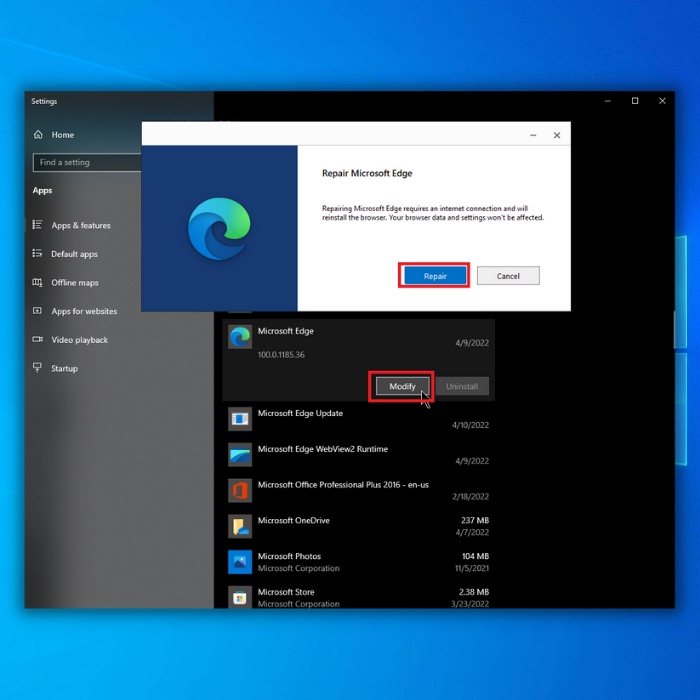
ਅੱਠਵਾਂ ਤਰੀਕਾ - ਵਿੰਡੋਜ਼ ਅਪਡੇਟ ਅਤੇ ਵਿੰਡੋਜ਼ ਸੁਰੱਖਿਆ
ਇੱਕ ਹੋਰ ਕਾਰਨ ਜੋ ਮਾਈਕ੍ਰੋਸੌਫਟ ਐਜ ਸਮੱਸਿਆਵਾਂ ਦਾ ਕਾਰਨ ਬਣ ਸਕਦਾ ਹੈ। ਇੱਕ ਪੁਰਾਣਾ ਵਿੰਡੋ ਸਿਸਟਮ ਜਾਂ ਸਹੀ ਸੁਰੱਖਿਆ ਸੈਟਿੰਗਾਂ ਦੀ ਘਾਟ। ਇਹ ਯਕੀਨੀ ਬਣਾਉਣਾ ਕਿ ਤੁਹਾਡਾ ਕੰਪਿਊਟਰ ਅੱਪ-ਟੂ-ਡੇਟ ਹੈ ਅਤੇ ਚੰਗੀ ਤਰ੍ਹਾਂ ਸੁਰੱਖਿਅਤ ਹੈ Microsoft Edge ਦੀ ਕਾਰਗੁਜ਼ਾਰੀ ਨੂੰ ਬਿਹਤਰ ਬਣਾਉਣ ਅਤੇ ਸੰਭਾਵੀ ਸਮੱਸਿਆਵਾਂ ਨੂੰ ਰੋਕਣ ਵਿੱਚ ਮਦਦ ਕਰ ਸਕਦਾ ਹੈ।
ਵਿੰਡੋਜ਼ ਅੱਪਡੇਟ ਦੀ ਜਾਂਚ ਕਰਨ ਲਈ,ਇਹਨਾਂ ਸਧਾਰਨ ਕਦਮਾਂ ਦੀ ਪਾਲਣਾ ਕਰੋ:
- ਵਿੰਡੋਜ਼ ਕੁੰਜੀ ਨੂੰ ਦਬਾਓ ਜਾਂ ਆਪਣੀ ਟਾਸਕਬਾਰ 'ਤੇ ਸਟਾਰਟ ਬਟਨ 'ਤੇ ਕਲਿੱਕ ਕਰੋ।
- ਸਰਚ ਬਾਰ ਵਿੱਚ "ਅਪਡੇਟਸ ਲਈ ਜਾਂਚ ਕਰੋ" ਟਾਈਪ ਕਰੋ, ਅਤੇ ਸੰਬੰਧਿਤ ਨਤੀਜੇ 'ਤੇ ਕਲਿੱਕ ਕਰੋ। .
- ਵਿੰਡੋਜ਼ ਅੱਪਡੇਟ ਵਿੰਡੋ ਵਿੱਚ, "ਅੱਪਡੇਟ ਲਈ ਜਾਂਚ ਕਰੋ" 'ਤੇ ਕਲਿੱਕ ਕਰੋ ਅਤੇ ਪ੍ਰਕਿਰਿਆ ਦੇ ਪੂਰਾ ਹੋਣ ਦੀ ਉਡੀਕ ਕਰੋ। ਜੇਕਰ ਕੋਈ ਅੱਪਡੇਟ ਉਪਲਬਧ ਹਨ, ਤਾਂ ਉਹਨਾਂ ਨੂੰ ਸਥਾਪਤ ਕਰਨ ਲਈ ਪ੍ਰੋਂਪਟ ਦੀ ਪਾਲਣਾ ਕਰੋ।
ਤੁਹਾਡੇ ਸਿਸਟਮ ਨੂੰ ਮਾਲਵੇਅਰ ਅਤੇ ਹੋਰ ਖਤਰਿਆਂ ਤੋਂ ਬਚਾਉਣ ਲਈ ਆਪਣੀਆਂ Windows ਸੁਰੱਖਿਆ ਸੈਟਿੰਗਾਂ ਨੂੰ ਧਿਆਨ ਵਿੱਚ ਰੱਖਣਾ ਮਹੱਤਵਪੂਰਨ ਹੈ ਜੋ Microsoft Edge ਦੀ ਕਾਰਗੁਜ਼ਾਰੀ ਨੂੰ ਪ੍ਰਭਾਵਿਤ ਕਰ ਸਕਦੇ ਹਨ। ਆਪਣੀਆਂ ਵਿੰਡੋਜ਼ ਸੁਰੱਖਿਆ ਸੈਟਿੰਗਾਂ ਦੀ ਸਮੀਖਿਆ ਕਰਨ ਅਤੇ ਵਿਵਸਥਿਤ ਕਰਨ ਲਈ, ਇਹਨਾਂ ਕਦਮਾਂ ਦੀ ਪਾਲਣਾ ਕਰੋ:

- ਆਪਣੇ ਟਾਸਕਬਾਰ 'ਤੇ ਸਟਾਰਟ ਬਟਨ 'ਤੇ ਕਲਿੱਕ ਕਰੋ।
- ਖੋਜ ਬਾਰ ਵਿੱਚ "ਵਿੰਡੋਜ਼ ਸੁਰੱਖਿਆ" ਟਾਈਪ ਕਰੋ, ਅਤੇ ਸੰਬੰਧਿਤ ਨਤੀਜੇ 'ਤੇ ਕਲਿੱਕ ਕਰੋ।
- ਵਿੰਡੋਜ਼ ਸੁਰੱਖਿਆ ਵਿੰਡੋ ਵਿੱਚ, ਵੱਖ-ਵੱਖ ਭਾਗਾਂ ਦੀ ਸਮੀਖਿਆ ਕਰੋ, ਜਿਵੇਂ ਕਿ ਵਾਇਰਸ & ਧਮਕੀ ਸੁਰੱਖਿਆ, ਫਾਇਰਵਾਲ & ਨੈੱਟਵਰਕ ਸੁਰੱਖਿਆ, ਅਤੇ ਐਪ & ਬ੍ਰਾਊਜ਼ਰ ਕੰਟਰੋਲ, ਇਹ ਯਕੀਨੀ ਬਣਾਉਣ ਲਈ ਕਿ ਤੁਹਾਡੀਆਂ ਸੁਰੱਖਿਆ ਸੈਟਿੰਗਾਂ ਸਹੀ ਢੰਗ ਨਾਲ ਕੌਂਫਿਗਰ ਕੀਤੀਆਂ ਗਈਆਂ ਹਨ। ਕੋਈ ਵੀ ਜ਼ਰੂਰੀ ਤਬਦੀਲੀਆਂ ਕਰੋ ਅਤੇ ਕਿਸੇ ਵੀ ਸੰਭਾਵੀ ਖਤਰੇ ਨੂੰ ਖੋਜਣ ਅਤੇ ਹਟਾਉਣ ਲਈ ਲੋੜ ਅਨੁਸਾਰ ਸਕੈਨ ਚਲਾਓ।
ਆਪਣੇ ਵਿੰਡੋਜ਼ ਸਿਸਟਮ ਨੂੰ ਅੱਪ-ਟੂ-ਡੇਟ ਰੱਖ ਕੇ ਅਤੇ ਸਹੀ ਸੁਰੱਖਿਆ ਸੈਟਿੰਗਾਂ ਨੂੰ ਕਾਇਮ ਰੱਖ ਕੇ, ਤੁਸੀਂ ਉਹਨਾਂ ਸਮੱਸਿਆਵਾਂ ਨੂੰ ਰੋਕ ਸਕਦੇ ਹੋ ਜੋ ਪ੍ਰਭਾਵਿਤ ਹੋ ਸਕਦੀਆਂ ਹਨ। Microsoft Edge ਦੀ ਕਾਰਗੁਜ਼ਾਰੀ ਅਤੇ ਇੱਕ ਨਿਰਵਿਘਨ ਬ੍ਰਾਊਜ਼ਿੰਗ ਅਨੁਭਵ ਦਾ ਆਨੰਦ ਮਾਣੋ।
ਨੌਵਾਂ ਢੰਗ -
ਐੱਜ ਨੂੰ ਸਹੀ ਢੰਗ ਨਾਲ ਬੰਦ ਕਰੋ ਅਤੇ ਸਥਾਪਤ ਐਪਸ ਦਾ ਪ੍ਰਬੰਧਨ ਕਰੋ
ਮਾਈਕ੍ਰੋਸਾਫਟ ਐਜ ਨੂੰ ਸਹੀ ਢੰਗ ਨਾਲ ਬੰਦ ਕਰੋ

